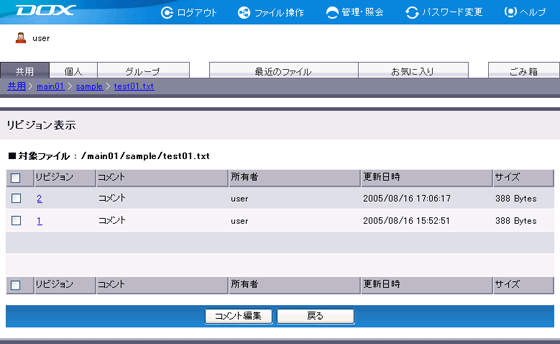フォルダ一覧では、最新のファイルのみ表示されます。
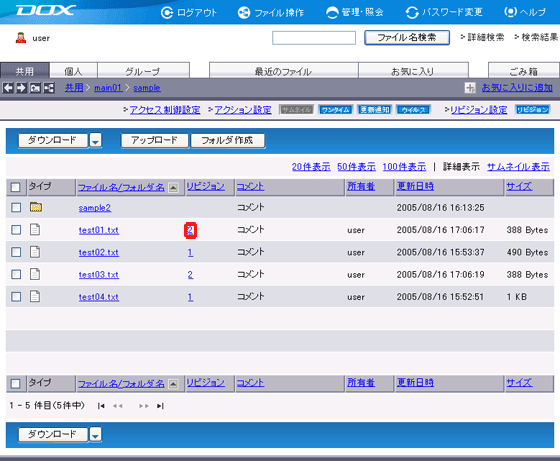
| 項目 | 説明 | 備考 |
| リビジョン | リビジョン番号が表示されます 「リビジョン番号」をクリックすると、リビジョンファイルが開きます |
リビジョンファイルをダウンロードする場合は、対象のリビジョンファイルの「リビジョン番号」を右クリックして、「対象をファイルに保存」を選択します |
| コメント | リビジョンファイルに対するコメントが表示されます | コメントを編集する場合は、対象のリビジョンファイルの項目をチェックして、「コメント編集」をクリックします コメントを入力し「変更」をクリックすると、コメントが編集されます 入力できる文字の条件については、「ファイルやフォルダのコメントを編集する」をご覧ください |
| 所有者 | ファイルをアップロードしたアカウント名が表示されます | |
| 更新日時 | ファイルの更新日時が表示されます | |
| サイズ | ファイル容量が表示されます |